Зміст
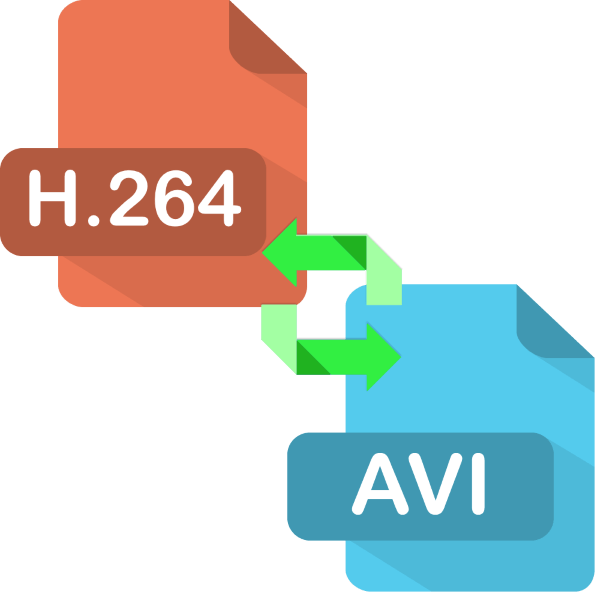
Файли з незвичайним розширенням H. 264 являють собою відеоролики. Відкрити їх на комп'ютері не складає труднощів, проте сам формат не особливо зручний для повсякденного використання. Кращим рішенням в даній ситуації буде конвертація в більш поширений AVI.
Читайте також: чим відкрити H. 264-відео
Методи перетворення H. 264 в AVI
Формат H. 264 є досить специфічним, тому конвертувати такі ролики в AVI можна тільки за допомогою спеціалізованих програм-перетворювачів.
Спосіб 1: Format Factory
Багатофункціональний конвертер Format Factory розпізнає H. 264 і здатний перетворювати такі файли в безліч інших форматів, серед яких є і AVI.
- Запустіть програму і в блоці»Відео" клікніть по кнопці «AVI» .
- Відкриється засіб завантаження файлів в програму, в якому потрібно натиснути кнопку " Додати файл» .
- Скористайтеся " провідником»
для переходу до папки з цільовим файлом, виділіть його і натисніть
»відкрити"
.
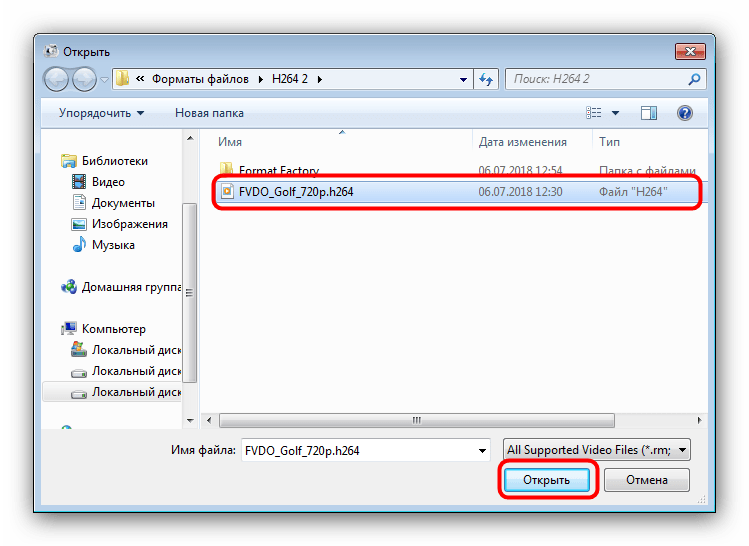
Після завантаження кліпу скористайтеся кнопкою «ОК» . - Після повернення в головне вікно фабрики форматів виділіть доданий файл в області завдань праворуч і натисніть " Старт» .
- Почнеться процес конвертації, тривалість якого залежить від розмірів файлу і потужності комп'ютера. Про закінчення процедури програма повідомить звуковим сигналом і повідомленням в області повідомлення. Ознайомитися з результатом перетворення можна після натискання кнопки " кінцева папка»
на панелі інструментів.
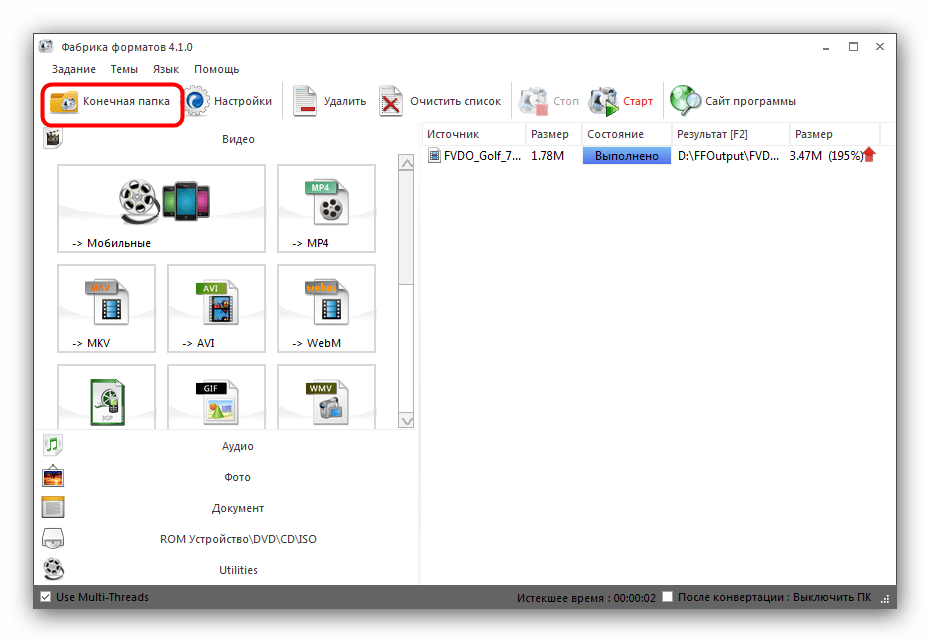
В обраній директорії з'явиться готовий AVI-файл.
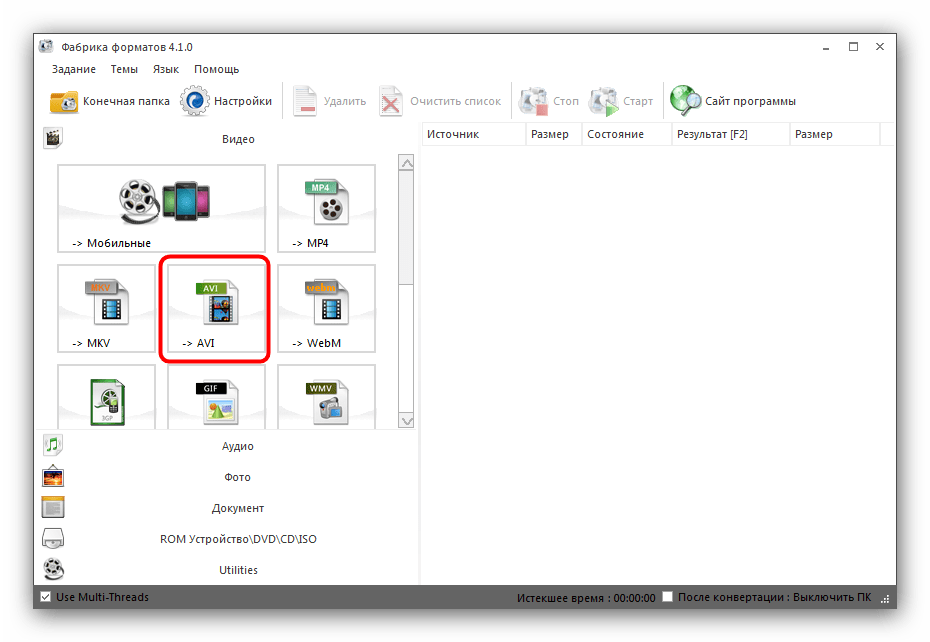
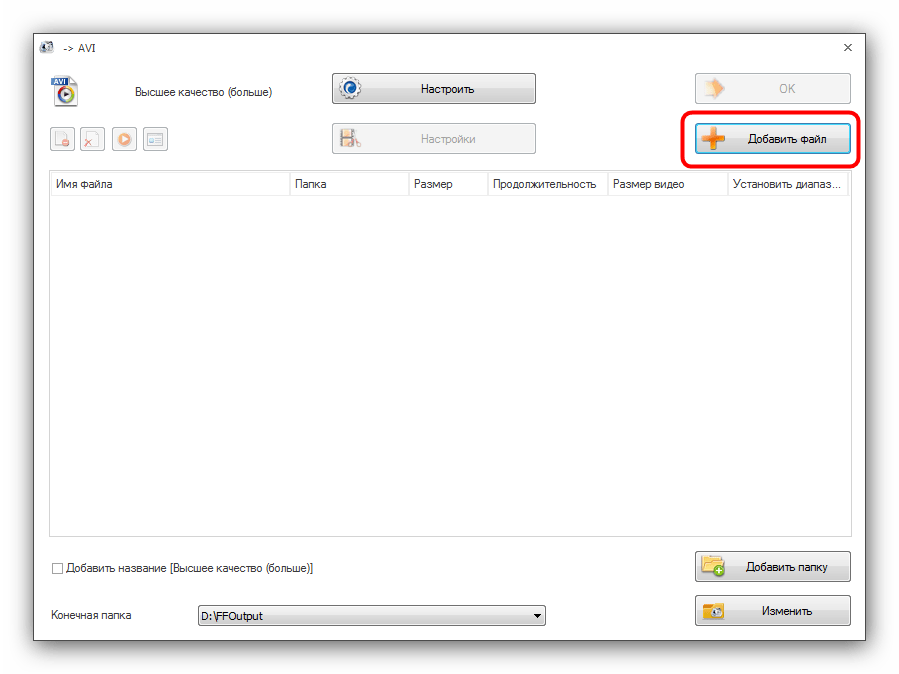
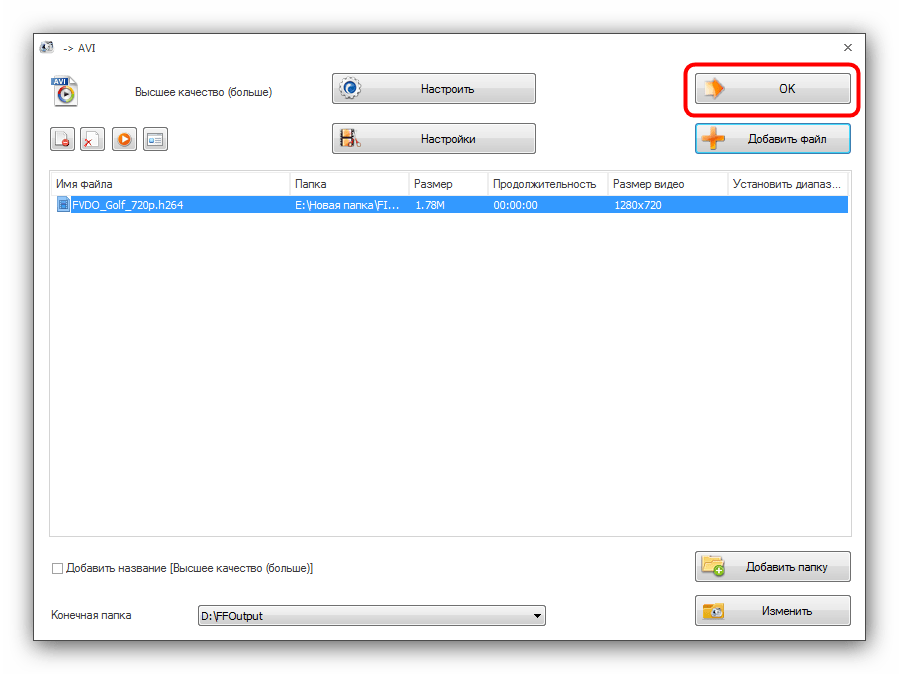
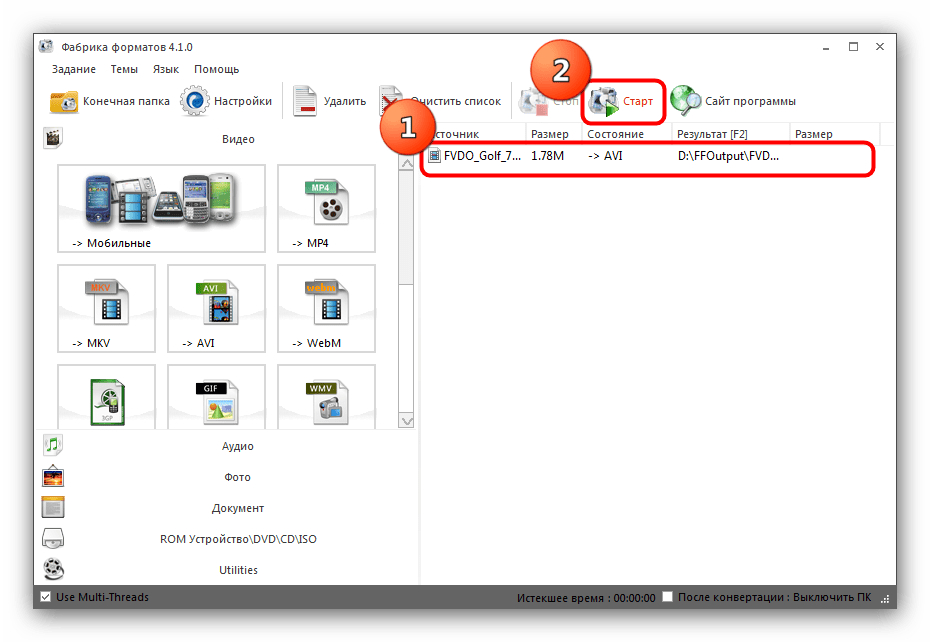
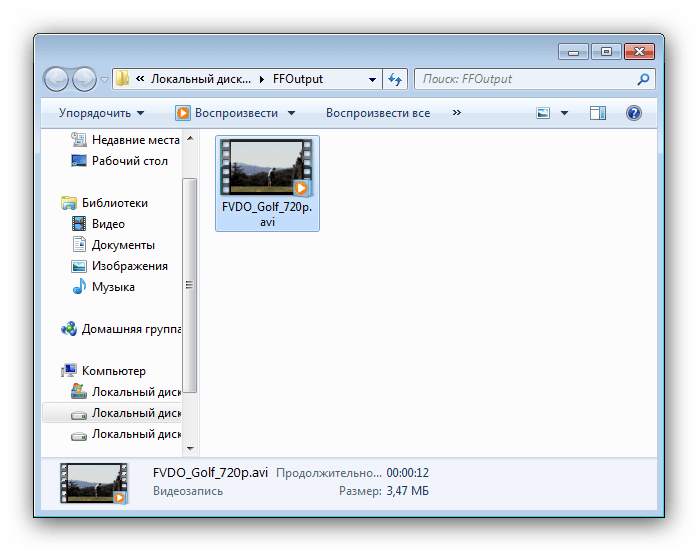
Format Factory працює швидко і якісно, проте в силу особливостей формату H. 264 перетворення проходить не завжди коректно. Зіткнувшись з такою проблемою, видаліть отриманий файл і повторіть процедуру.
Спосіб 2: Any Video Converter Free
Ще одна програма-перетворювач, на цей раз спеціалізується виключно на відео. У Any Video Converter Free є підтримка H. 264, який додаток дозволяє конвертувати в різні варіанти AVI.
- Відкрийте програму і натисніть на велику кнопку " додати або перетягнути файли» у центрі вікна.
- Використовуйте»провідник"
для переходу до папки з H. 264-файлом. Швидше за все, програма не розпізнає його автоматично, тому слід скористатися списком, що випадає
" тип файлів»
, в якому вибрати варіант
«All files»
, розташованому в самому низу.
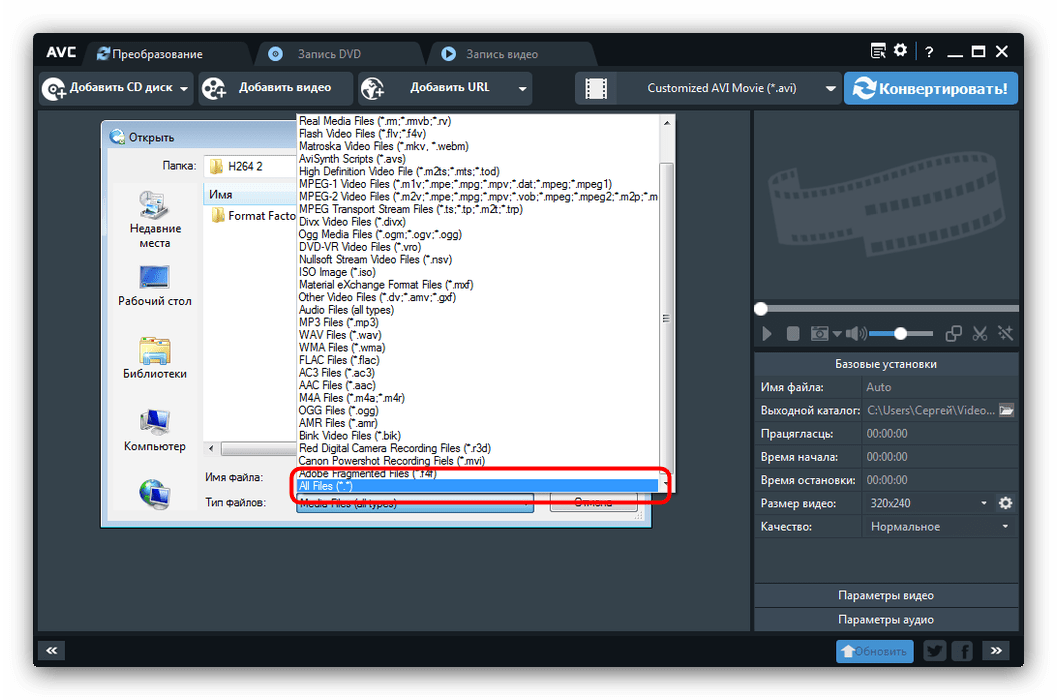
Далі виділіть потрібний ролик і завантажте в програму натисканням на кнопку »відкрити" . - Наступним кроком є вибір профілю перетворення, тобто вихідного формату файлів. Відкрийте список профілів, розташований поруч, і виберіть відповідний &8212; наприклад, «Customized AVI Movie» .
- Якщо буде потрібно, скористайтеся додатковими настройками програми і натискайте " конвертувати» для початку процесу перетворення.
- Після закінчення процедури автоматично відкриється»провідник" з місцем розташування результатів конвертації.
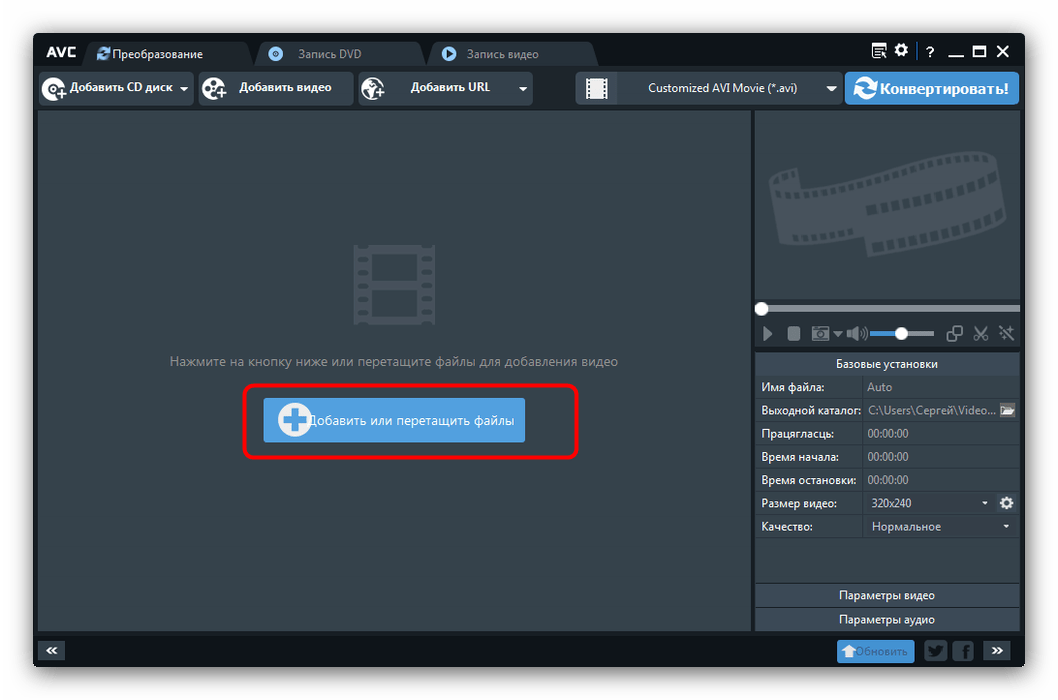
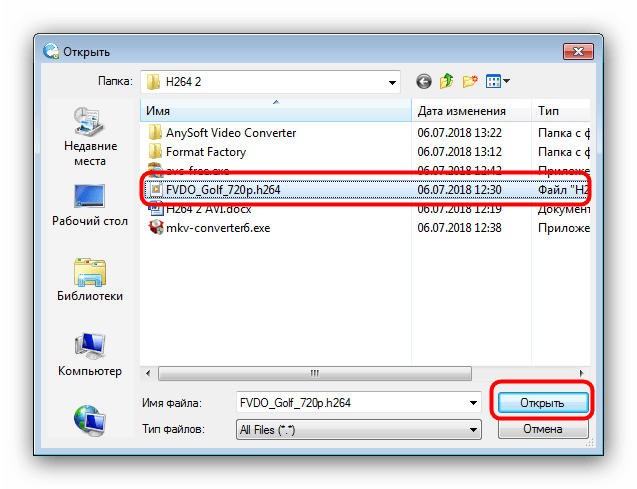
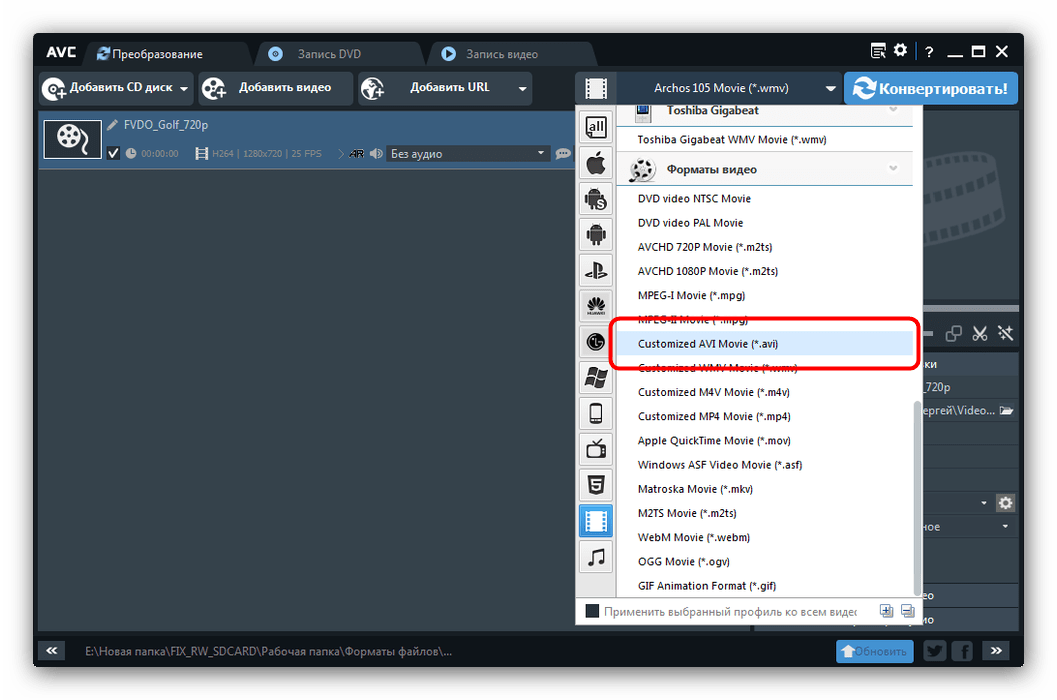
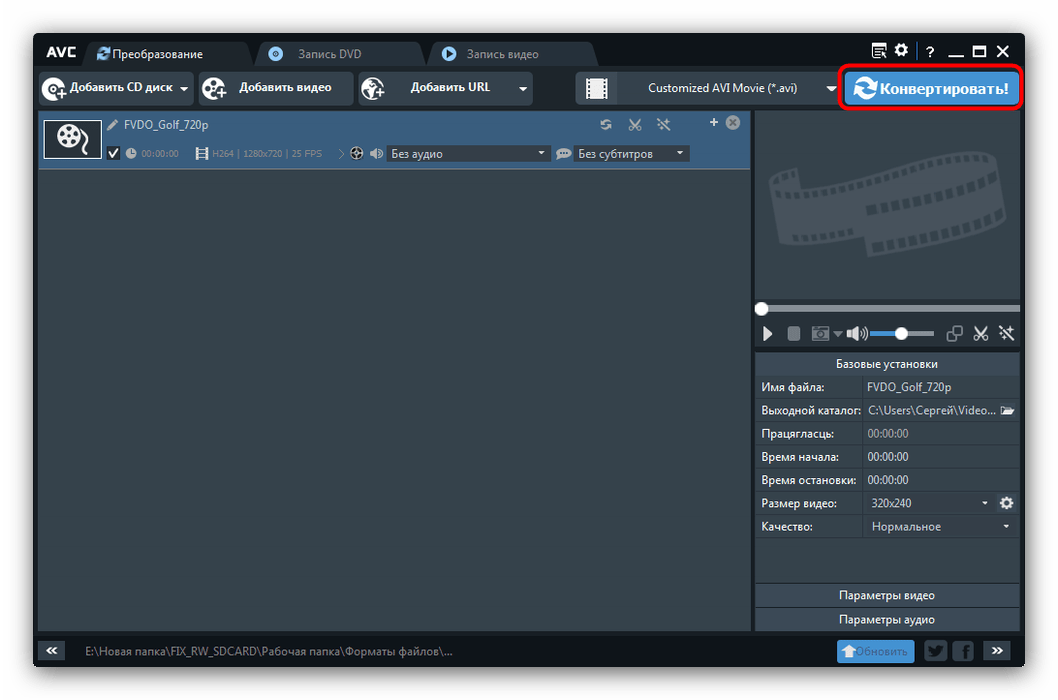
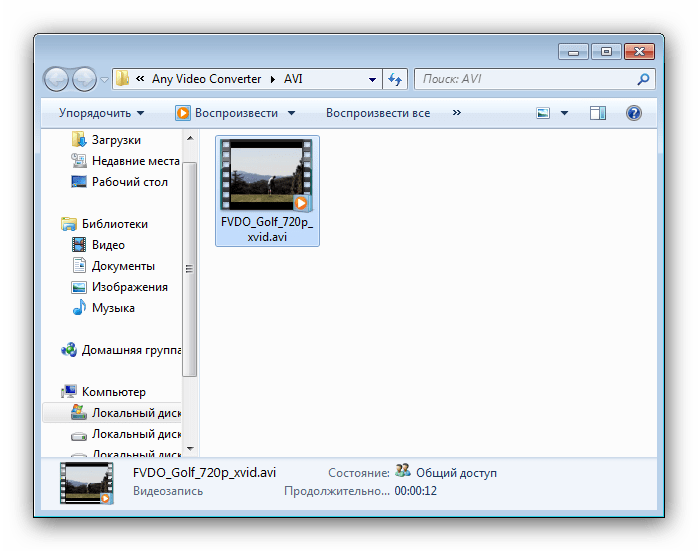
Any Video Converter Free працює з H. 264 краще Фабрики форматів, тому є оптимальним рішенням розглянутої нами завдання.
Висновок
Підводячи підсумки, відзначимо, що список перетворювачів, здатних конвертувати H. 264 в AVI, не обмежується згаданими вище програмами, тому рекомендуємо ознайомитися з нашим оглядом на інші відеоконвертери.
Читайте також: програми для конвертації відео




